Tarp „iPhone“ valdymo centro mygtukų – perdangos, kuri atsiranda, kai braukiate aukštyn nuo apatinio krašto – yra vienas, skirtas užrakinti ekraną vertikaliai. Užrakinti ekraną gulsčioje padėtyje yra sunkiau, todėl reikia naudoti vieną iš „iPhone“ pritaikymo neįgaliesiems funkcijų.
Portreto orientacijos užraktas
1 žingsnis
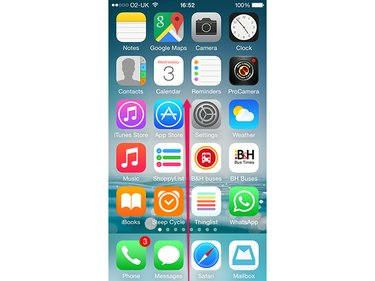
Vaizdo kreditas: „Apple“ sutikimas.
Braukite aukštyn iš ekrano apačios, kad būtų rodomas valdymo centras.
Dienos vaizdo įrašas
2 žingsnis

Vaizdo kreditas: „Apple“ sutikimas.
Bakstelėkite Portreto orientacijos užraktas mygtuką.
3 veiksmas
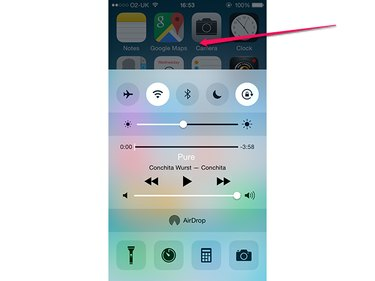
Vaizdo kreditas: „Apple“ sutikimas.
Bakstelėkite už valdymo centro ribų, kad jį paslėptumėte.
Patarimas
- Kai ekrano padėtis užrakinta, ekrano viršuje esančioje juostoje, šalia akumuliatoriaus indikatoriaus, rodoma sukimosi užrakto piktograma.
- Norėdami atrakinti ekrano pasukimą, bakstelėkite Portreto orientacijos užraktas mygtuką dar kartą.
Kraštovaizdžio orientacijos užraktas
Norint užrakinti ekraną gulsčioje padėtyje, ekranas jau turi būti užrakintas vertikalioje padėtyje ir priklauso nuo „iPhone“ pagalbinio prisilietimo funkcijos. Procesas veikia tik tada, kai ekrano turinys gali būti rodomas gulsčioje padėtyje – pavyzdžiui, galite tai padaryti naudodami „iPhone“ „Safari“ naršyklę, bet ne pagrindiniame ekrane. Jei pereisite iš programos, kuri palaiko gulsčiąją orientaciją, į tokią, kuri nepalaiko, arba grįšite į pagrindinį ekraną, „užraktas“ prarandamas ir turi būti taikomas iš naujo.
Pagalbinio prisilietimo įjungimas
1 žingsnis

Vaizdo kreditas: „Apple“ sutikimas.
Įsitikinkite, kad „iPhone“ ekranas užrakintas vertikaliai. Atidaryk Nustatymai programą ir bakstelėkite Generolas.
2 žingsnis
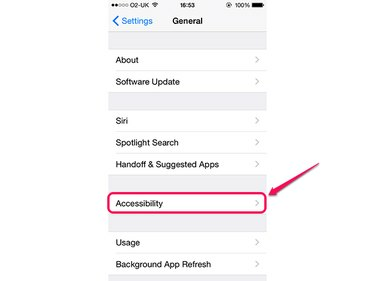
Vaizdo kreditas: „Apple“ sutikimas.
Bakstelėkite Prieinamumas.
3 veiksmas
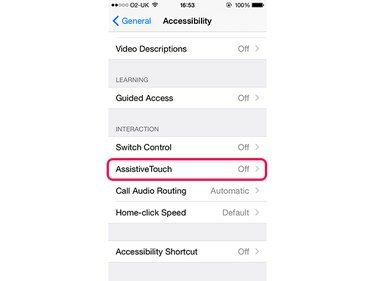
Vaizdo kreditas: „Apple“ sutikimas.
Bakstelėkite Padedantis, atstovaujantis, gelbėjantis prisilietimas. Gali tekti slinkti žemyn, kad ši parinktis būtų matoma.
4 veiksmas
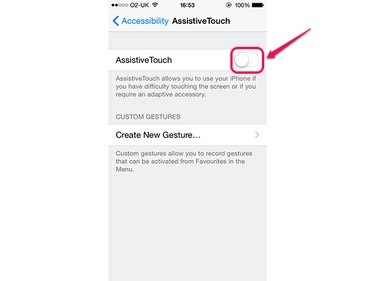
Vaizdo kreditas: „Apple“ sutikimas.
Bakstelėkite Padedantis, atstovaujantis, gelbėjantis prisilietimas jungiklį, kad jį įjungtumėte.
Ekrano pasukimas
1 žingsnis

Vaizdo kreditas: „Apple“ sutikimas.
Atidarykite norimą naudoti programą ir bakstelėkite Padedantis, atstovaujantis, gelbėjantis prisilietimas perdanga.
2 žingsnis
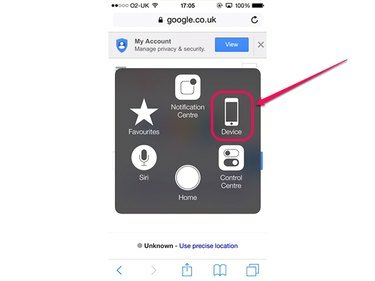
Vaizdo kreditas: „Apple“ sutikimas.
Bakstelėkite Įrenginys.
3 veiksmas
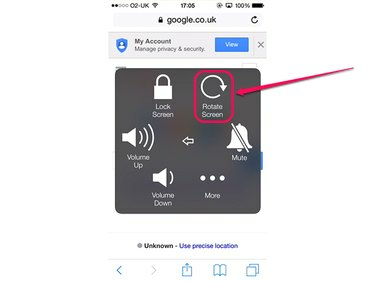
Vaizdo kreditas: „Apple“ sutikimas.
Bakstelėkite Pasukti ekraną.
4 veiksmas
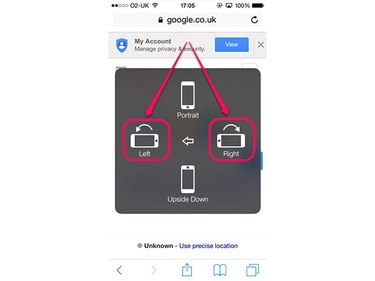
Vaizdo kreditas: „Apple“ sutikimas.
Bakstelėkite bet kurį Kairė arba Teisingai, priklausomai nuo to, kaip norite laikyti iPhone gulsčioje padėtyje. Jei norite, kad po dešiniuoju nykščiu būtų mygtukas Pagrindinis, bakstelėkite Kairė; kitu atveju bakstelėkite Teisingai.
5 veiksmas
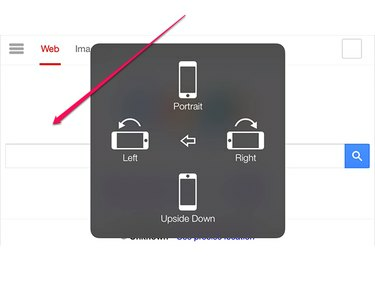
Vaizdo kreditas: „Apple“ sutikimas.
Bakstelėkite bet kur už perdangos ribų, kad ją sumažintumėte ir grįžtumėte į programą.
Patarimas
Norėdami grįžti į stačią ekrano padėtį, iš naujo atidarykite meniu ir bakstelėkite Portretasarba tiesiog grįžkite į pagrindinį ekraną. Atminkite, kad kai tai darote, iPhone vis tiek yra užrakintas vertikalioje padėtyje, todėl turite jį atrakinti naudodami valdymo centrą, jei norite, kad ekranas vėl automatiškai pasisuktų.




